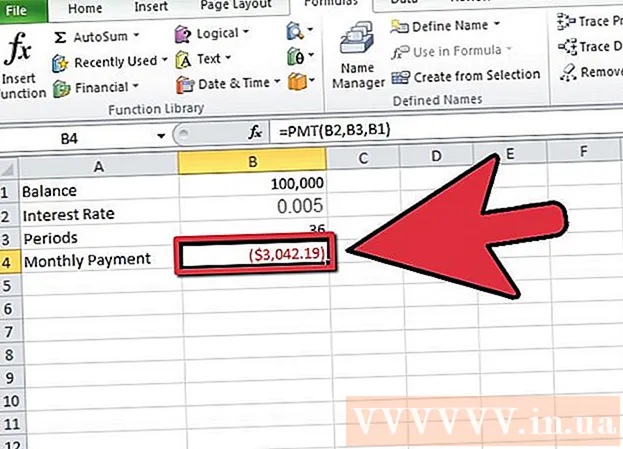Автор:
Roger Morrison
Дата создания:
19 Сентябрь 2021
Дата обновления:
1 Июль 2024

Содержание
- Шагать
- Метод 1 из 4. Определение версии BIOS на компьютерах с Windows через командную строку
- Метод 2 из 4: определение версии BIOS на компьютерах с Windows через меню BIOS
- Метод 3 из 4: определение версии BIOS на компьютере с Windows 8
- Метод 4 из 4: определение версии прошивки на Mac
BIOS компьютера - это интерфейс микропрограмм между оборудованием компьютера и операционной системой. Как и другое программное обеспечение, BIOS можно обновлять. Зная, какая версия BIOS установлена на вашем компьютере, вы узнаете, установлена ли у вас самая последняя версия BIOS. На компьютерах с Windows версию BIOS можно получить через командную строку, используя меню BIOS во время запуска, а на компьютерах с Windows 8 - через новый интерфейс UEFI, который позволяет получить доступ к BIOS без перезагрузки. На компьютерах Mac нет BIOS, но микропрограмму компьютера можно найти в меню Apple.
Шагать
Метод 1 из 4. Определение версии BIOS на компьютерах с Windows через командную строку
 Щелкните меню "Пуск", а затем щелкните "Выполнить".
Щелкните меню "Пуск", а затем щелкните "Выполнить".- В Windows 8 щелкните правой кнопкой мыши меню «Пуск» и выберите «Выполнить». Вы также можете открыть это меню с помощью WIN + X.
 В диалоговом окне "Выполнить" введите cmd.
В диалоговом окне "Выполнить" введите cmd. Откроется командное окно.
Откроется командное окно.- Командная строка - это программа, которая позволяет вам управлять компьютером с помощью команд.
- Тип wmic bios получить smbiosbiosversion. Строка букв и цифр после SMBBIOSBIOSVersion - это ваша версия BIOS.
 Запишите номер версии BIOS.
Запишите номер версии BIOS.
Метод 2 из 4: определение версии BIOS на компьютерах с Windows через меню BIOS
 Перезагрузите компьютер.
Перезагрузите компьютер. Откройте меню BIOS. После перезагрузки компьютера нажмите F2, F10, F12 или Del, чтобы войти в меню BIOS.
Откройте меню BIOS. После перезагрузки компьютера нажмите F2, F10, F12 или Del, чтобы войти в меню BIOS. - Возможно, вам придется нажимать клавишу несколько раз, так как у некоторых компьютеров мало времени для ответа.
- Найдите версию BIOS. В меню BIOS найдите текст «Версия BIOS», «Версия BIOS» или «Версия прошивки».
 Запишите номер версии BIOS.
Запишите номер версии BIOS.
Метод 3 из 4: определение версии BIOS на компьютере с Windows 8
 Перезагрузите компьютер. Пока компьютер перезагружается, удерживайте кнопку Shift, пока не появится меню загрузки.
Перезагрузите компьютер. Пока компьютер перезагружается, удерживайте кнопку Shift, пока не появится меню загрузки.  Откройте меню устранения неполадок. В окне запуска нажмите Устранить проблему.
Откройте меню устранения неполадок. В окне запуска нажмите Устранить проблему.  Откройте настройки прошивки UEFI. На экране дополнительных параметров нажмите «Настройки прошивки UEFI».
Откройте настройки прошивки UEFI. На экране дополнительных параметров нажмите «Настройки прошивки UEFI». - Если вы не видите настройки прошивки UEFI, значит, Windows 8 не была предустановлена, и вам придется запросить версию BIOS через командную строку или через меню BIOS.
 Щелкните "Перезагрузить". Компьютер загрузится в окно настроек прошивки UEFI.
Щелкните "Перезагрузить". Компьютер загрузится в окно настроек прошивки UEFI.  Найдите версию UEFI. В зависимости от оборудования на вашем компьютере вы увидите различную информацию. Версия UEFI обычно находится на главной вкладке или на вкладке загрузки.
Найдите версию UEFI. В зависимости от оборудования на вашем компьютере вы увидите различную информацию. Версия UEFI обычно находится на главной вкладке или на вкладке загрузки.  Запишите номер UEFI.
Запишите номер UEFI.
Метод 4 из 4: определение версии прошивки на Mac
 Открыть «Об этом Mac». Щелкните меню Apple, а затем щелкните «Об этом Mac».
Открыть «Об этом Mac». Щелкните меню Apple, а затем щелкните «Об этом Mac».  Получите системный отчет со своего Mac. Щелкните «Подробнее», а затем «Сведения о системе».
Получите системный отчет со своего Mac. Щелкните «Подробнее», а затем «Сведения о системе».  Получите версию загрузочного ПЗУ и версию SMC. В разделе «Обзор оборудования» обратите внимание на версию загрузочного ПЗУ и версию SMC (система).
Получите версию загрузочного ПЗУ и версию SMC. В разделе «Обзор оборудования» обратите внимание на версию загрузочного ПЗУ и версию SMC (система). - Версия Boot Rom - это программа, которая контролирует процесс загрузки Mac.
- Версия SMC - это программное обеспечение, которое отвечает за управление питанием на Mac, например, когда система переходит в режим ожидания.